Spotlight en el Mac
Spotlight ![]() constituye un modo sencillo de encontrar cualquier cosa en el MacBook Air, como imágenes, documentos, contactos, eventos de calendario y mensajes de correo electrónico. También puedes usar Spotlight para abrir apps o realizar acciones rápidas, como crear un temporizador.
constituye un modo sencillo de encontrar cualquier cosa en el MacBook Air, como imágenes, documentos, contactos, eventos de calendario y mensajes de correo electrónico. También puedes usar Spotlight para abrir apps o realizar acciones rápidas, como crear un temporizador.
Busca cualquier cosa. Haz clic en ![]() en la esquina superior derecha de la pantalla y, a continuación, empieza a escribir. También puedes pulsar la tecla Spotlight (F4) del teclado. Con “Texto en vivo”, Spotlight puede buscar texto en imágenes. No están disponibles todos los idiomas.
en la esquina superior derecha de la pantalla y, a continuación, empieza a escribir. También puedes pulsar la tecla Spotlight (F4) del teclado. Con “Texto en vivo”, Spotlight puede buscar texto en imágenes. No están disponibles todos los idiomas.
Consejo: Pulsa la tecla Comando y la barra espaciadora para mostrar u ocultar el campo de búsqueda de Spotlight.
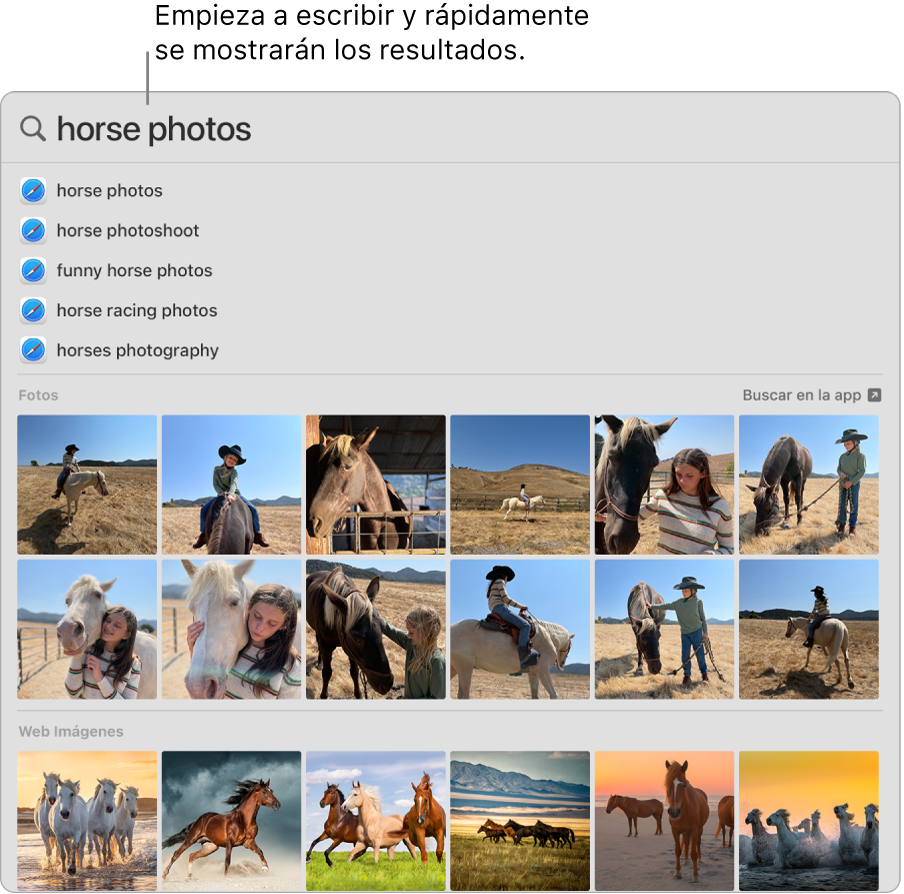
Abre una app. Introduce el nombre de la app en Spotlight y pulsa Retorno.
Realiza acciones rápidas. Con Spotlight puedes realizar ciertas tareas rápidamente, como ejecutar un atajo, iniciar un modo de concentración o configurar una alarma. Abre Spotlight y busca la acción que quieres realizar. Por ejemplo, escribe “Reloj” y, a continuación, elige “Crear temporizador” para poner un temporizador directamente desde Spotlight.
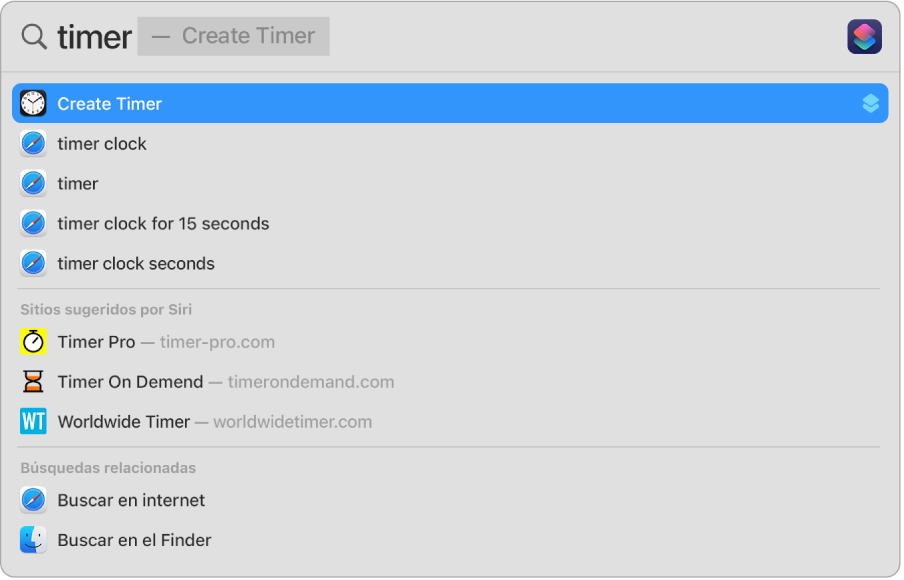
Convertir divisas y medidas Introduce una divisa, como $, € o ¥, y una cantidad; después, pulsa Retorno para obtener una lista de cantidades convertidas. O bien, especifica una unidad de medida para realizar conversiones de mediciones.
Usa las sugerencias de Siri. Las sugerencias de Siri ofrecen información de artículos de la Wikipedia, resultados de búsquedas en la web, noticias, deportes, la previsión del tiempo, la bolsa, películas y otras fuentes cuando buscas con Spotlight.
Si quieres que Spotlight solo busque ítems en tu MacBook Air, abre Ajustes del Sistema, haz clic en “Siri y Spotlight” y, a continuación, desactiva la opción “Sugerencias de Siri” en la lista de resultados de búsqueda. También puedes hacer otros cambios en la lista de categorías en las que Spotlight realiza las búsquedas.
Obtén más información. Consulta Buscar con Spotlight en el Mac en el Manual de uso de macOS.